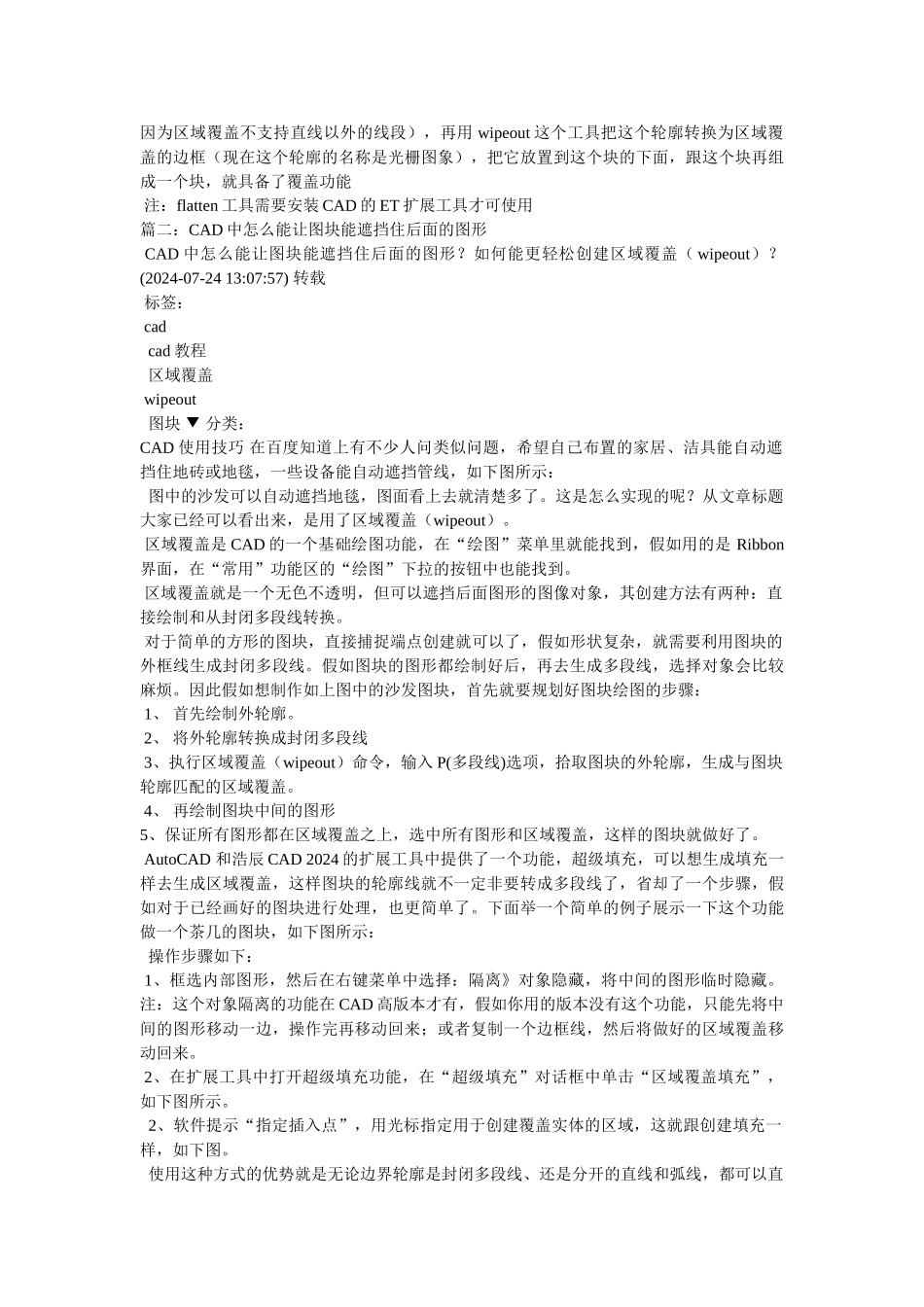cad 如何拾取部分区域填充 篇一:CAD 区域覆盖巧妙使用方法 CAD 区域覆盖巧妙使用方法 之前有看过人用,就是把一个图块移到另一个图块上时,原来的图块就没了,竟然被移动的图块给挡住了。根据常理来看的话,应该会有交错的线啊乱七八糟的,还得减掉。所以觉得非常奇妙。 可能有些朋友还不太明白,我就举个例子吧:你画好了一个立面,但要摆植物上去,按平常的来说,肯定要把影响植物里面线给减掉,这样非常的费事,假如是填充物的话更麻烦。 而我之前说的那个方法,移过来的植物可以直接把立面给挡住,没有交错的线什么的,就好像是被减掉了,但你把植物移开,又可以看到立面...真的非常奇妙。。。 我找了好久,都找不到是什么方法!!望高手指教!!!!膜拜~~~ 使用的是区域覆盖命令,该命令适用于外轮廓是直线型的图案,当然,假如你有时间去用直线描圆或者圆弧,也能做出近似圆形的区域覆盖,具体执行如下: 命令 WIPEOUT 确认--默认选择多段线,确认--选择你这个图案的外轮廓,确认--默认不删除创建的遮蔽区域实际上操作起来就是输入命令后回车,回车--选择外轮廓(外轮廓应是直线组成的封闭空间),回车就可以了 这时候你可以选择整个已编辑好区域覆盖的图案的外轮廓,移动到任何图案前面,看看是不是这个外轮廓内的图案都被覆盖了,是的话那么你所希望达到的目的已经完成了一半了。 接下去说说块的区域覆盖创建,前面的步骤不重复,关键是先创建图案的区域覆盖外轮廓,创建好之后再把图案内其它的部分移动至该外轮廓中,最后创建块,创建完成之后你这个可以遮蔽后方区域的块就算是完成了。 (注意步骤,图案内部内容需待外轮廓区域覆盖完成后再添加或移至轮廓内,最后创建块) 把前景与背景都进行建块处理,然后用“块消隐”命令就可以了。 总共两步: 命令 ms,进入布局窗口中的模型空间进行编辑即可。 编辑结束 ps 命令回到布局空间。 在布局空间的的物体编辑方法及命令与模型空间基本相同, 调用某公司 CAD 图纸,其中一个很美丽的花纹图案是群组的 为了适用于立面造型这个图块被修剪成造型所需的形状。我把这个图块炸开 结果却成了一整张的图形 相当于原来被修剪的地方都又出来了 请问这是怎么弄的? 问题补充: 这个问题可能与 CAD“绘图”下拉菜单中的“区域覆盖”命令相反 区域覆盖命令是覆盖框选区域内的图形 而我所需要的是块如何能选择型的”部分显示” 让外部的图形“隐藏”起来...